手机微信怎么批量删除好友 微信怎么一键清人啊
我们每天都在用微信,相信大家平时也加了很多好友,但是如果对方把我们删除了,自己却蒙在鼓里 。今天就来教大家如何批量删除好友,是时候该清理“僵尸粉”了 。
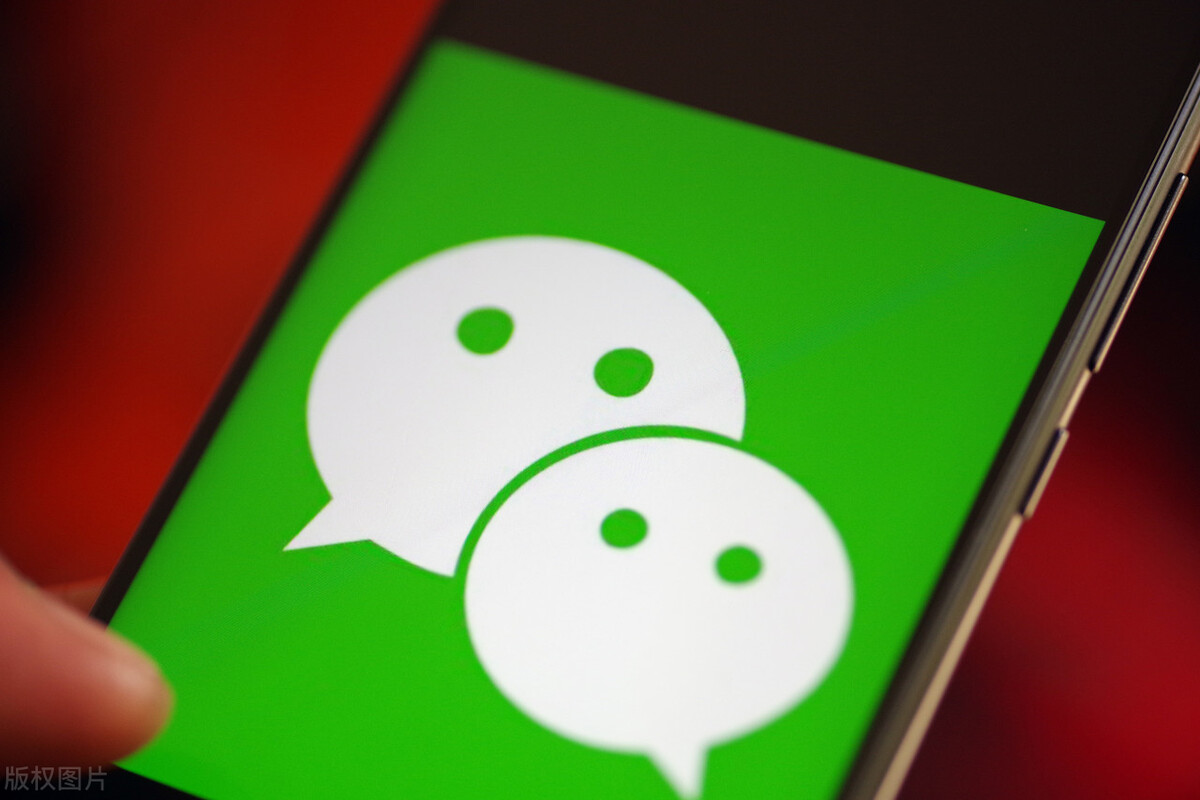
文章插图
文章插图
一、检测“僵尸粉”
首先我们得要知道,哪些才是“僵尸粉”,有效的检测方法有2种 。单个好友检测,可以给对方转账,如果对方不是你的好友,就无法发起转账 。
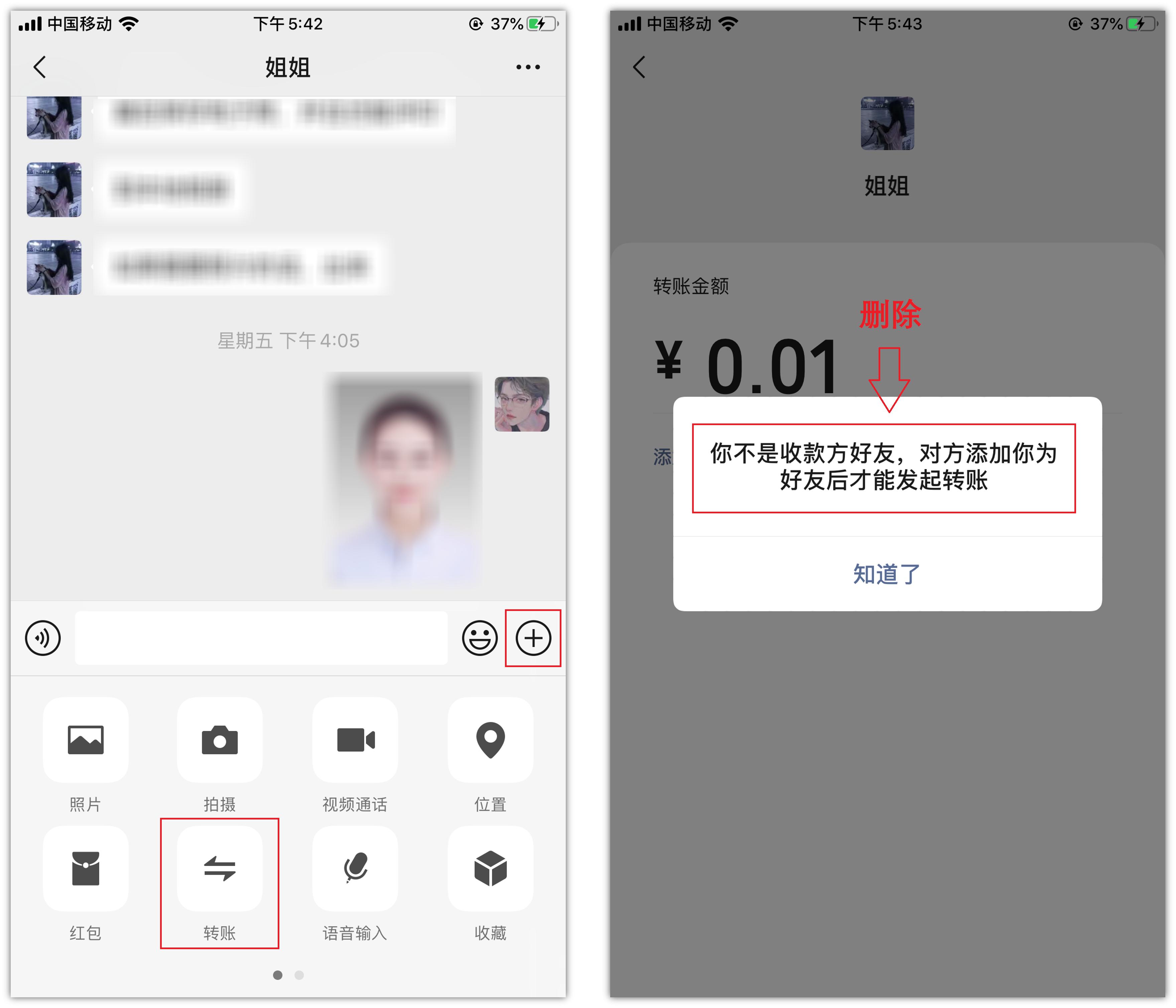
文章插图
文章插图
在检测的时候,也许你还会遇到下面这种情况,这表示对方没有删除你,只是把你拉黑了,也是无法转账的 。
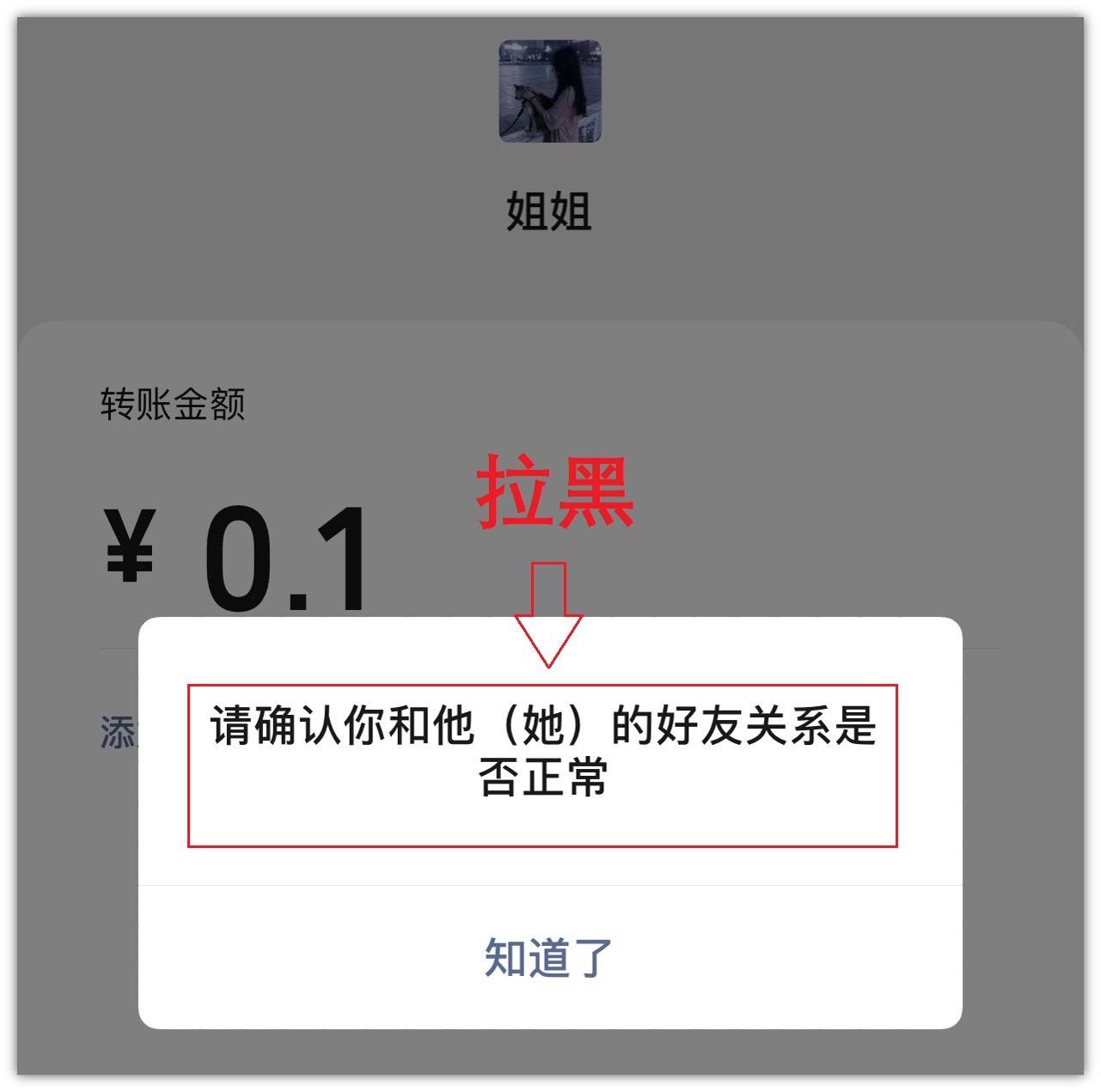
文章插图
文章插图
如果是正常好友就可以转账,跳转到密码界面,别输入密码直接返回 。
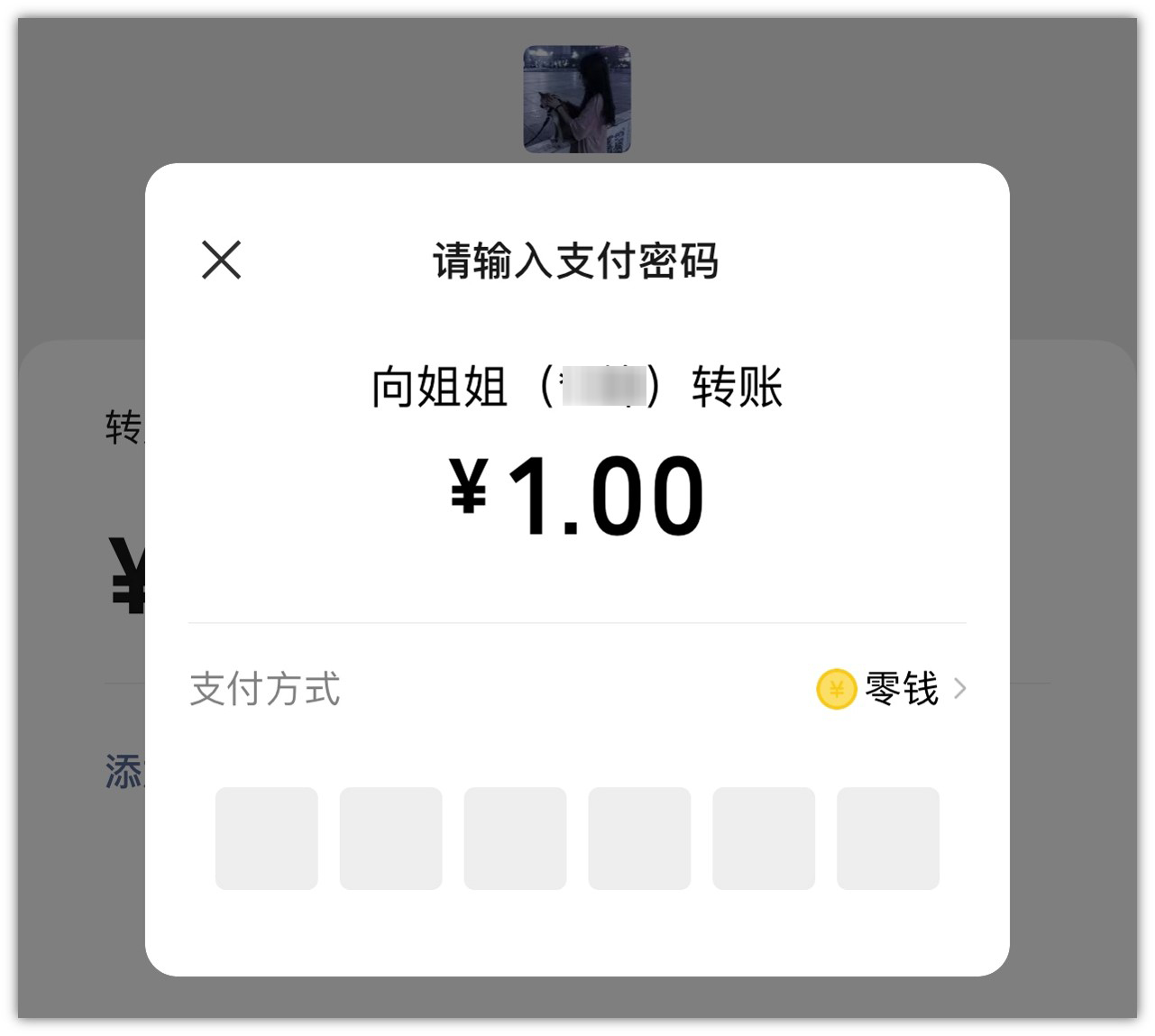
文章插图
文章插图
还有一种批量检测好友的方法,点击微信右上角的+号,选择「发起群聊」,然后创建一个不超过30人的微信群,因为这样别人不会收到加群通知 。
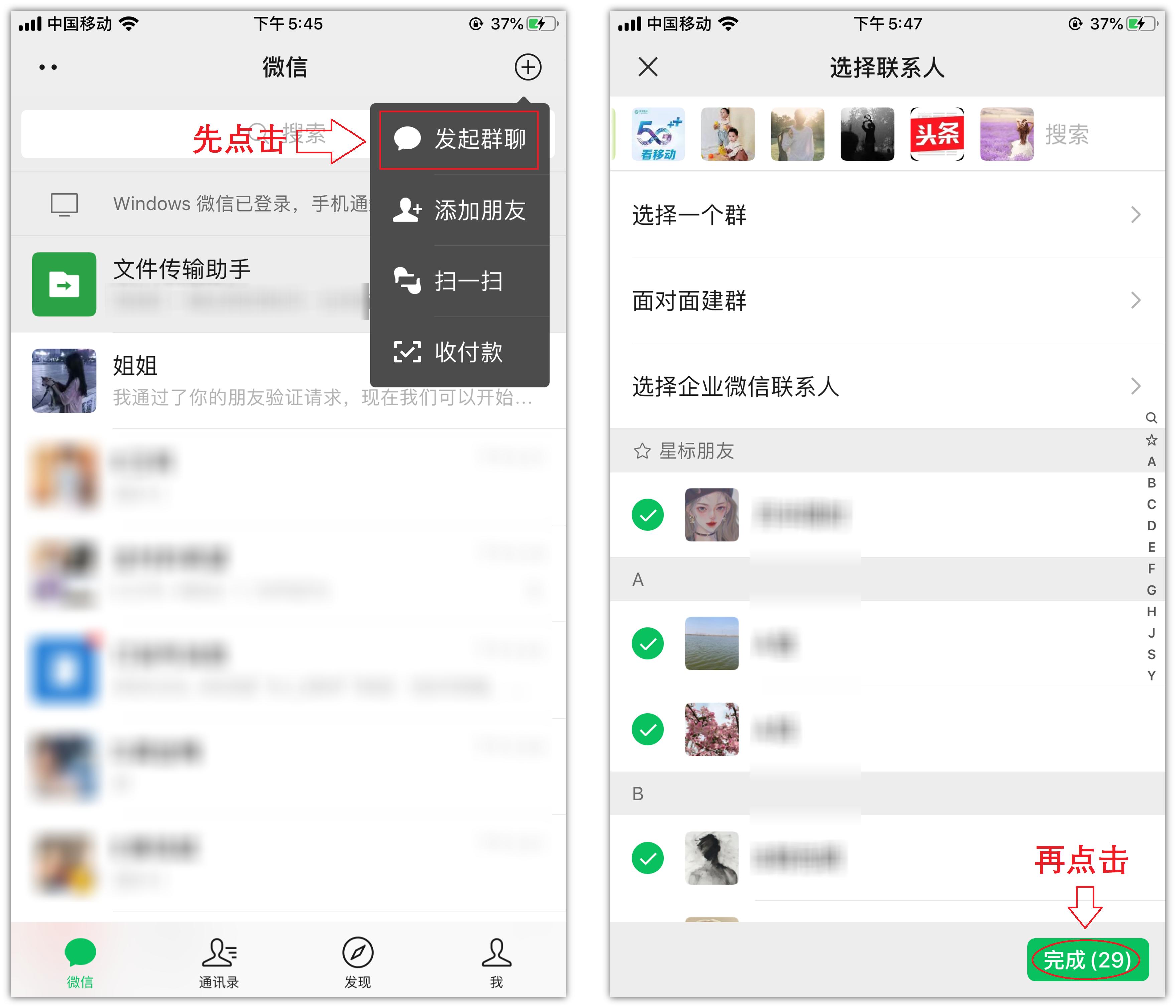
文章插图
文章插图
凡是能进群的都是正常好友,那些显示蓝色字体无法进群的,都是“僵尸粉”!
【手机微信怎么批量删除好友 微信怎么一键清人啊】
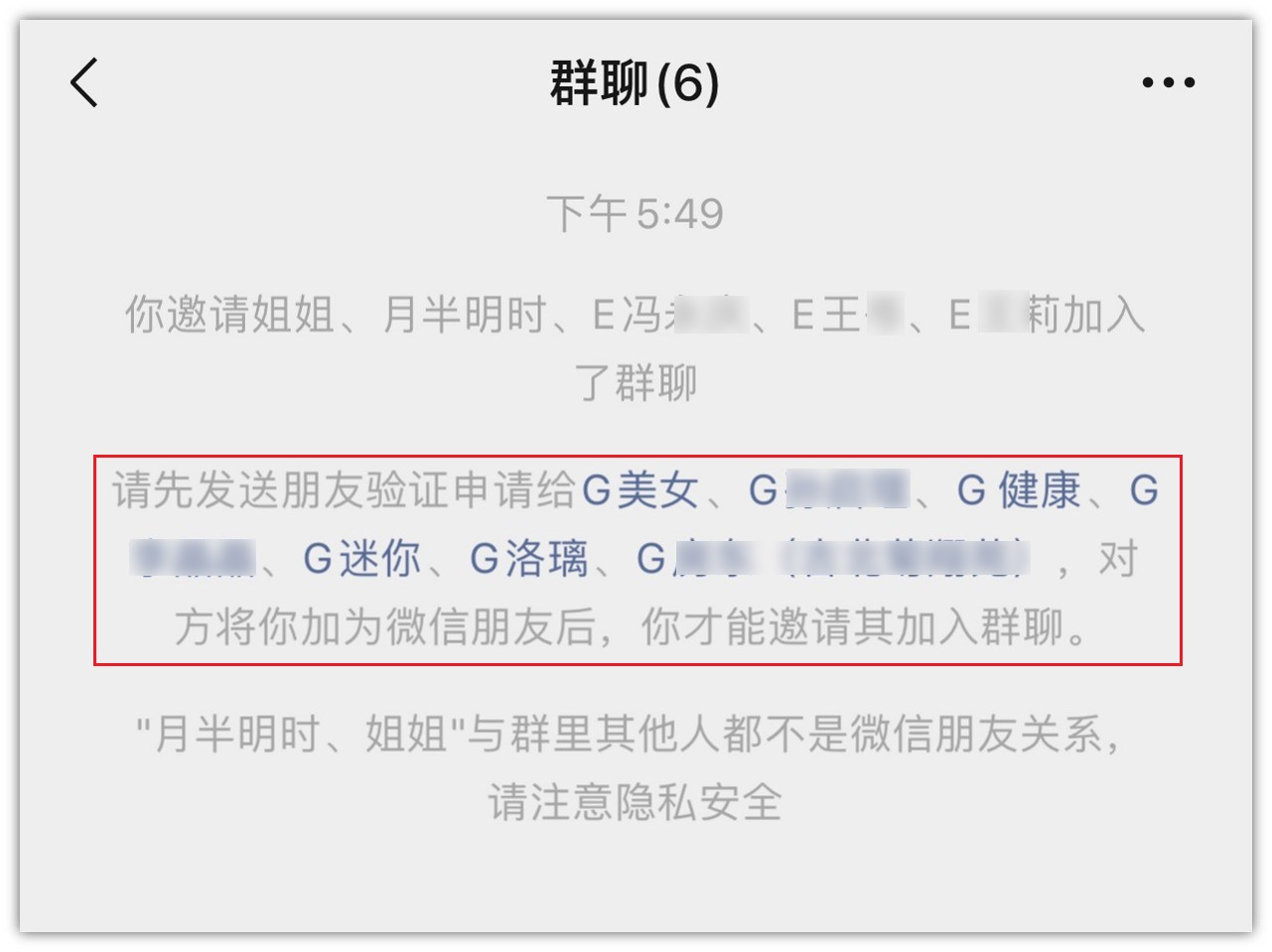
文章插图
文章插图
二、批量删除好友
记住那些被你检测出来的“僵尸粉”,接下来打开电脑端微信,点击查看通讯录,选择「通讯录管理」 。
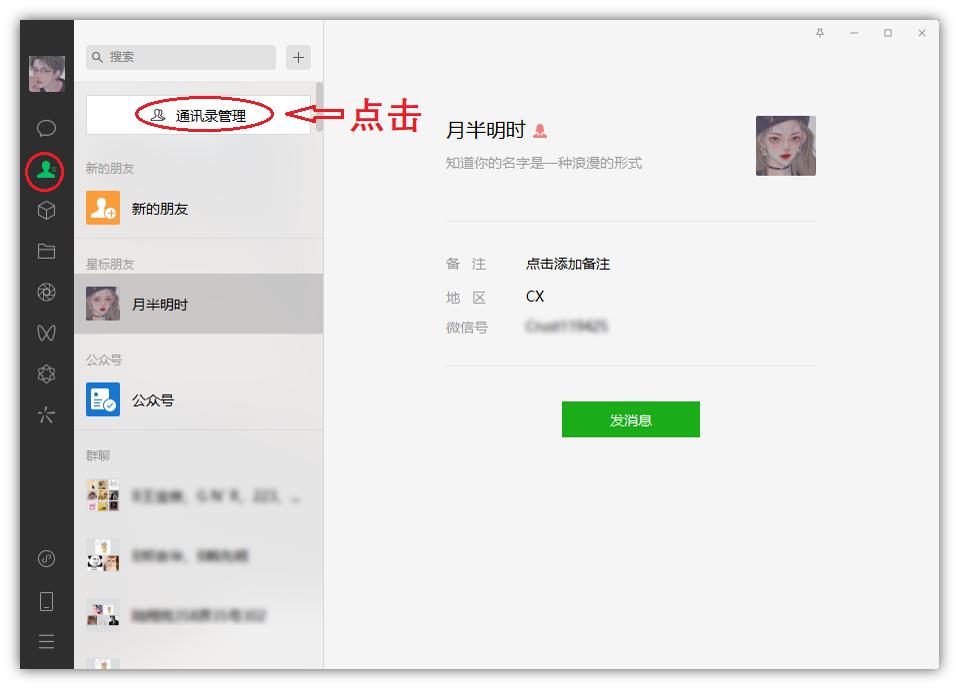
文章插图
文章插图
随后在新的面板中,批量勾选“僵尸粉”,最后点击右下角的「删除」按钮,就可以批量删除好友了 。
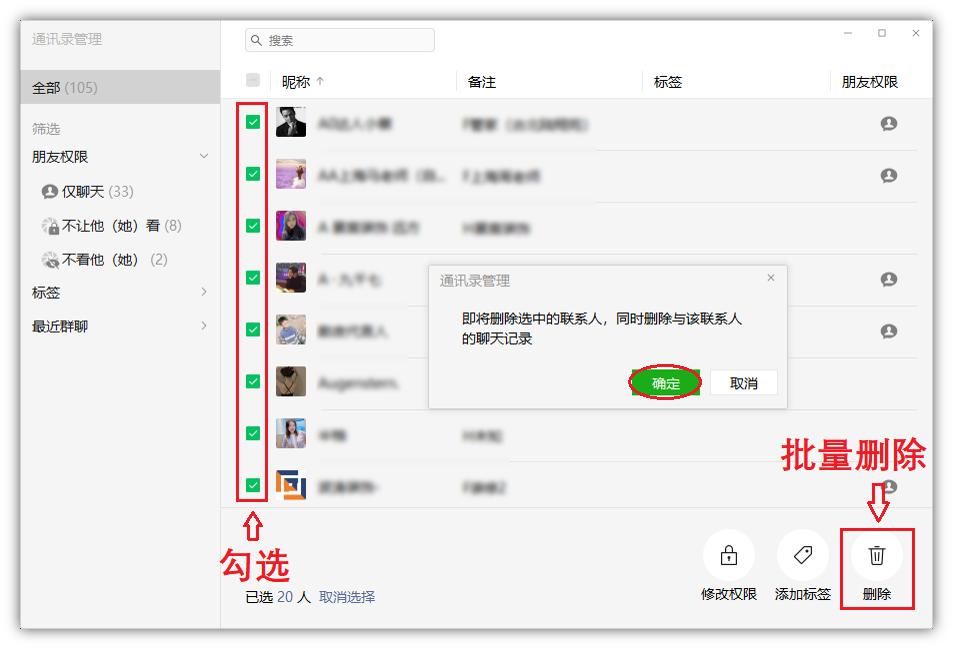
文章插图
文章插图
写在后面:
今天的内容就到这里了,觉得不错的话可以分享出去,这样能够帮助到更多的人哦 。原来微信可以批量删除好友,是时候该清理一下你的“僵尸粉”了 。
推荐阅读
- 手机|苹果玩的是什么把戏,华为市场份额减少,反而iPhone13价格下调了
- 一眼就爱上的微信头像!|头像| 微信
- 999卢比|一加Nord 2 5G手机海外发布 搭载天玑900支持65W快充
- 万部|报告:2022 年 1 月国内手机市场出货量 3302.2 万部,5G 手机占 79.7%
- 投稿|一度超越微信登AppStore榜首,但“元宇宙”社交也难逃“月抛”魔咒
- 技术|华为手机将出新款手机,假如没有受到限制,结果不敢想象
- 智能手机|全球可折叠智能手机出货量增长264.3%
- k50|新旗舰手机究竟受欢迎吗?用销量说话:Redmi K50冠军版要靠抢
- 满帧跑原神不发烫!首配新一代骁龙8红魔7游戏手机抢先测
- 苹果|手机市场再次洗牌,华为跌至第六,苹果被荣耀超越,第一名很低调












